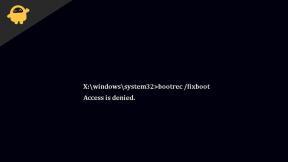Jak zrootować dowolne urządzenia pikselowe z systemem Android 13 przez Magisk?
Miscellanea / / February 22, 2022
Android 13 został niedawno wydany, a użytkownicy Pixela jako pierwsi mogą cieszyć się nową aktualizacją. W tym przewodniku wyjaśnimy Ci krok po kroku metody rootowania urządzenia Pixel z systemem Android 13 przez Magisk. Ten przewodnik jest szczególnie przydatny, jeśli jesteś zwykłym użytkownikiem aplikacji root, a ze względu na aktualizację Androida 13 chcesz cieszyć się uprawnieniami roota. W Androidzie 13 dodano mnóstwo nowych funkcji. Należą do nich obsługa szybkich ustawień dla aplikacji innych firm, nowy rodzaj systemowego selektora zdjęć oraz możliwość ustawienia preferencji językowych dla poszczególnych aplikacji.
Ponieważ Android 13 był niedawną premierą, nie ma wielu poprawek ani modów, szczególnie w niestandardowej pamięci ROM dla urządzeń Pixel. Dlatego dobrze jest mieć uprawnienia roota na smartfonie Pixel z Androidem 13. Jeśli nigdy wcześniej nie robiłeś roota, nie martw się, ponieważ możesz łatwo uzyskać dostęp do partycji systemowej przez Magisk. Oto krok po kroku proces robienia tego samego.

Zawartość strony
-
Jak zrootować dowolne urządzenia pikselowe z systemem Android 13 przez Magisk?
- Krok 1: Konfiguracja środowiska
- Krok 2: Odblokuj bootloader
- Krok 3: Skonfiguruj obraz rozruchowy
- Krok 4: Zrootuj Androida 13 za pomocą bezpośredniej instalacji
- Wniosek
Jak zrootować dowolne urządzenia pikselowe z systemem Android 13 przez Magisk?
Po zrootowaniu smartfona Pixel możesz łatwo flashować wiele modów, aby dostosować telefon do swoich upodobań. Niektóre ze znanych modów, w tym motywy Substratum, framework Xposed, Viper4Android można łatwo zainstalować. Aby rozpocząć proces, najpierw musisz odblokować bootloader, a następnie postępować zgodnie z instrukcjami, aby zrootować Androida 13 Pixel.
Zastrzeżenie
Zrootowanie smartfona spowoduje unieważnienie gwarancji, a jeśli proces nie zostanie wykonany zgodnie z poniższym opisem, urządzenie może pozostać bezużyteczne. My w GetDroidTips nie ponosimy odpowiedzialności za jakiekolwiek zamurowanie/uszkodzenie telefonu podczas/po wykonaniu tego przewodnika. Postępuj zgodnie z poniższym procesem tylko wtedy, gdy czujesz się pewnie z procedurą.
Krok 1: Konfiguracja środowiska
W tej sekcji określimy, jakie pliki należy pobrać i jak skonfigurować środowisko do rootowania na komputerze i urządzeniu Pixel.
Pliki do pobrania
Pobierz Narzędzie platformy Android SDK
Piksel Zapasowy plik oprogramowania układowego
Narzędzie Magisk APK
Upewnij się, że ładujesz smartfon do 70% przed kontynuowaniem tego przewodnika.
Najpierw pobierz i rozpakuj narzędzia Android SDK Platform Tools na swoim komputerze. To jest oficjalny plik binarny ADB i Fastboot dostarczony przez Google.
Teraz musimy włączyć debugowanie USB i odblokowanie OEM dla twojego urządzenia. Ten krok jest konieczny, ponieważ pozwoli Twojemu komputerowi połączyć się z Twoim Pixelem w celu flashowania pliku głównego Androida 13.
Przejdź do Ustawienia> Informacje o telefonie> Stuknij w Numer kompilacji 7 razy

Teraz przejdź do Ustawienia> System> Zaawansowane> Opcje programisty> Włącz debugowanie USB i odblokowywanie OEM.
Reklamy
Krok 2: Odblokuj bootloader
Po włączeniu odblokowania OEM możemy teraz przejść dalej, aby odblokować bootloader. Jeśli w przeszłości odblokowałeś bootloader na swoim urządzeniu, możesz nie musieć robić tego ponownie.
Ostrzeżenie
Po procesie odblokowania bootloadera Twoje dane osobowe zostaną usunięte. Dlatego przed wykonaniem poniższych kroków upewnij się, że wykonałeś pełną kopię zapasową danych.
Pobierz i wyodrębnij narzędzia platformy Android SDK na swój komputer.
Podłącz urządzenie Pixel do komputera za pomocą kabla USB. Upewnij się, że debugowanie USB jest włączone.
Reklamy

Przejdź do folderu platform-tools, wpisz CMD w pasku adresu i naciśnij Enter. Spowoduje to uruchomienie okna wiersza polecenia na twoim komputerze.
Wpisz poniższe polecenie w CMD
Odblokowanie flashowania fastboot

Po uruchomieniu polecenia na urządzeniu Pixel zobaczysz komunikat potwierdzający. Użyj klawiszy głośności, aby wybrać opcję „Odblokuj bootloader” i klawisza zasilania, aby potwierdzić.
Gdy to zrobisz, urządzenie uruchomi się ponownie, a bootloader zostanie odblokowany. Następnie możesz przejść do następnego kroku.
Krok 3: Skonfiguruj obraz rozruchowy
Pobierz standardowe oprogramowanie układowe [obraz fabryczny] dla swojego urządzenia Pixel, z powyższej sekcji pobierania.
Upewnij się, że pobierasz plik oprogramowania układowego dla tej samej wersji, która jest aktualnie zainstalowana na Twoim urządzeniu.

Aby to sprawdzić, przejdź do Ustawienia> Informacje o telefonie> Numer kompilacji.
Wyodrębnij folder Obrazy i zlokalizuj plik boot.img. Teraz przenieś ten plik na swoje urządzenie.

Teraz pobierz i zainstaluj Magisk z powyższych sekcji pobierania.
Uruchom aplikację Magisk i kliknij przycisk instalacji.

Przejdź, aby wybrać właśnie skopiowany plik boot.img.

Teraz dotknij przycisku Let's Go, to załata plik i umieści go w folderze Pobrane na twoim urządzeniu.

Teraz przenieś ten plik do folderu platform-tools na swoim komputerze. Pamiętaj, aby zmienić jego nazwę na magisk_patched, aby ułatwić identyfikację.
Teraz podłącz urządzenie pikselowe do komputera za pomocą kabla USB. Upewnij się, że debugowanie USB jest włączone.

Przejdź do folderu platform-tools, wpisz CMD w pasku adresu i naciśnij Enter. Spowoduje to uruchomienie okna wiersza polecenia na twoim komputerze.
Wpisz poniższe polecenie w CMD
adb restart bootloader
Poczekaj na ponowne uruchomienie urządzenia. Po zakończeniu wpisz poniższe polecenie.
fastboot boot magisk_patched.img
Spowoduje to tymczasowe zrootowanie urządzenia pikselowego z systemem Android 13. Jeśli proces przebiega sprawnie, a urządzenie działa po tym poleceniu, możesz przejść do następnego kroku.
Krok 4: Zrootuj Androida 13 za pomocą bezpośredniej instalacji
Teraz, gdy twoje urządzenie jest uruchomione bez żadnych problemów z tymczasowym rootem, ustawmy teraz ten root na stałe.
Teraz otwórz aplikację Magisk na swoim urządzeniu i kliknij Zainstaluj> Instalacja bezpośrednia (zalecane)

Stuknij przycisk Let’s Go znajdujący się w prawym górnym rogu. Po zakończeniu możesz ponownie uruchomić urządzenie i zostanie ono zrootowane. Ciesz się przywilejami roota.
Wniosek
To prowadzi nas do końca tego przewodnika. Jestem pewien, że będziesz w stanie łatwo zrootować dowolne urządzenie Pixel z systemem Android 13 za pomocą narzędzia Magisk. Przed zrootowaniem urządzenia upewnij się, że wykonałeś pełną kopię zapasową urządzenia. Nie ponosimy odpowiedzialności, jeśli coś pójdzie nie tak po procesie, więc dobrze jest wykonać kopię zapasową ważnych danych. Po zrootowaniu możesz zainstalować najnowsze aplikacje root i cieszyć się uprawnieniami roota na swoim smartfonie Pixel.